怎麼辦?誤刪硬碟資料或格式化!EaseUS Data Recovery Wizard幫您神救援!
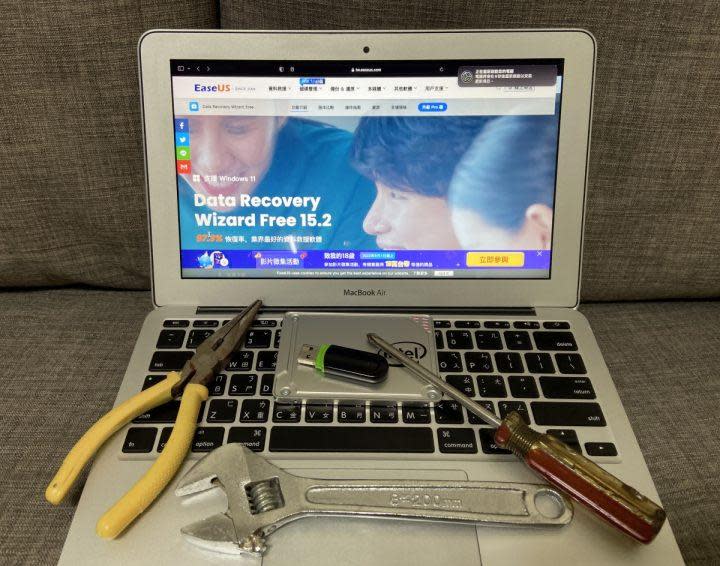
對於資料保存這件事上,現在雲端硬碟雖然大行其道,但是比較私密或機密的資料檔案,我們還是會儲存在記憶卡或隨身外接硬碟中。外接硬碟或隨身碟是可方便隨插即用,但是我們萬一手殘…把硬碟內資料刪除或甚至格式化,那該怎麼辦呢?一般大部分民眾會把硬碟或記憶卡拿去專業的電腦公司,進行資料救援的動作,不過外面電腦公司的報價所費不貲啊!即使一顆硬碟要進行「SSD資料救援」、「救回刪除檔案」等等的作業,可能會要價上萬元,而且資料可能還會無法全部救回來!即使自己有點電腦技能,想要上網去找尋相關的資料救援工具,也會像大海撈針般不知要用哪一款?這裡小編來介紹這款EaseUS Data Recovery Wizard資料救援工具,以下我們就以SSD硬碟與記憶卡等常用的儲存方式來介紹。

首先我們先到EaseUS官網去下載《EaseUS Data Recovery Wizard》,在這邊Windows用戶可選擇【免費試用】下載安裝檔。

對於MAC用戶來說,它也有支援喔!一樣可先下載【免費試用】安裝檔。

我們一開始下載的是約1-2Mb左右的安裝檔案,雙擊點開程式檔之後就會開始進行下載Data Recovery Wizard程式。

安裝完成後就可【立即啟動】,這邊的畫面也簡要地顯示主要的操作:掃描、預覽、恢復。

小編測試的是EaseUS Data Recovery Wizard Pro專業版,專業版中也是分這三種價格與特色。不論哪一種,都可享有30天退款保證、免費技術支援和7×24小時Email即時發送等功能。(以下是英文版教學影片)

EaseUS Data Recovery Wizard開啟之後,在《電腦資料救援》主頁面上會顯示目前電腦現有的磁碟槽,包括內部硬碟、外接硬碟以及指定位置。

《NAS資料救援》這邊則是支援一鍵連結NAS,立即開始恢復資料。

《幫助》頁面這邊則是提供使用者並教導怎麼進行「SSD資料救援」、「救回刪除檔案」、「硬碟備份軟體」等主要操作。

各個版本比較:試用版、Pro版本與Pro+WinPE版本。《官方購買網頁》中Pro版本是NT$2040,Pro+WinPE版本是NT$2920。另外,官方也有免費版本,建議使用者檢查安裝的版本是免費版或試用版。試用版允許用戶掃描並預覽找的檔案,只是不能執行恢復的動作。免費版允許免費恢復2GB大小的資料,不過它最初是可有500Mb免費資料量,之後要透過社交媒體分享產品才可獲取另外的1.5Gb免費恢復資料量喔!
資料救援即刻恢復,磁碟格式化也可救回!
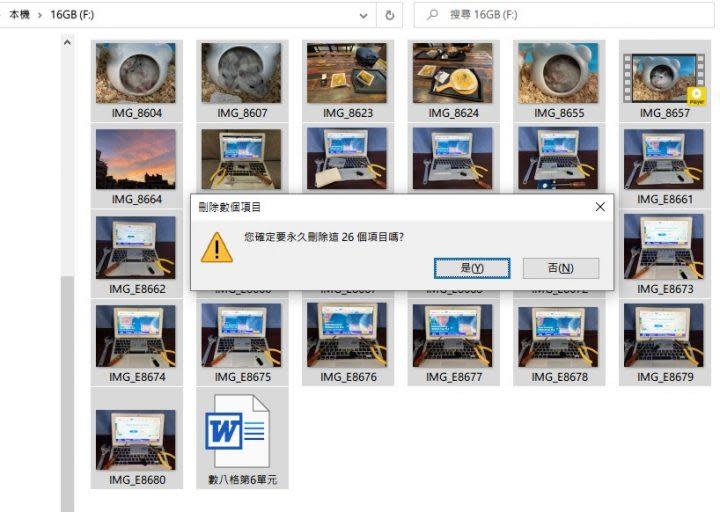
小編以一般照相機或手機上常會用到的記憶卡,來進行測試「救回刪除檔案」操作。記憶卡裡面有26個檔案,1個文件檔、1個影片檔以及24個圖片檔。然後我們測試刪除所有的檔案,接著開啟EaseUS Data Recovery Wizard,並進行該記憶卡掃描。

掃描所花費的時間很快,若是進行深度掃描的動作,則是需要一點時間,因為它會掃描到其他曾經(更早時候)刪除過的檔案。我們可看到左下角的小提示,「快速掃描」則是顯示已經找到原本的26個檔案了。

在「刪除檔案」文件夾中,它可支援預覽功能。

然後我們可指定或全選想要的檔案,進行恢復的動作。不過EaseUS Data Recovery Wizard本身的運作原理是先將找到的恢復檔案另存到電腦,然後我們將電腦中恢復的檔案存再回記憶卡中。

在選取與預覽檔案中,它支援篩選的功能。若是恢復比較大容量的記憶卡或硬碟時,這個功能會很貼心,可快速優先找尋我們所要的重要資料與檔案。

另外,若是不小心像這樣將記憶卡格式化了…
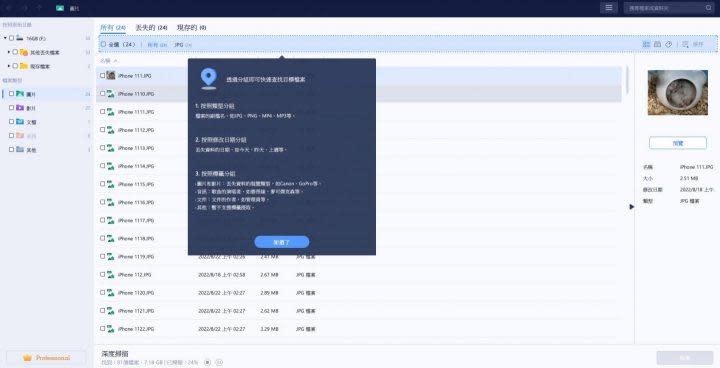
其實Data Recovery Wizard也是有辦法找回資料的,然後再透過篩選功能(例如以修改日期方式)來找尋最近被刪除的資料。

資料檔案預覽功能可不只限圖片格式,連這種含有圖片的word文件,它也可呈現預覽喔!

另外,我們也針對SSD進行測試。小編將這顆Intel SSD內的同樣26個檔案刪除。

然後開啟Data Recovery Wizard,並針對這顆Intel SSD進行掃描的動作。接著,它立即就可掃描出被刪除的那些檔案。恢復資料檔案的步驟,跟上述的記憶卡資料救援操作一樣。

接著進行SSD的格式化,這邊小編用完整格式化來測試。

之後開啟Data Recovery Wizard,並且在「深度掃描」之後,裡面的資料卻沒看到。意思就是說若採用完整格式化後,硬碟內的資料就有可能像這樣無法恢復。另外,若是該SSD是在誤刪所有資料後,又進行格式化動作,那麼這樣資料恢復的機率就更加低了,這點要特別注意。

資源回收筒內被刪除的資料也可救回!即使我們誤刪將資源回收筒清空,也可透過Data Recovery Wizard來一一找回喔!另外,官方也特別提供簡單易懂的教學手冊:用戶指南 ─ 如何恢復丟失資料?
資料救援率高達99.7%!

EaseUS是一間專門致力於磁碟管理與系統備份的知名軟體大廠,尤其是在 「SSD資料救援」、「救回刪除檔案」、「硬碟備份軟體」等領域上。過去18年來更是下載次數超過7200億,並且與時並進地也支援Windows 11與M1 Mac蘋果裝置!真的非常深受用戶的信賴。
小結論:有了 EaseUS Data Recovery Wizard,資料救援自己來!

我們總以為…外接硬碟或隨身碟內的資料誤刪或格式化等等的事情,不會發生在自己身上!的確,通常這樣的事情不常發生,但是一遇到了…就知道什麼叫驚慌失措,尤其是重要資料的損失。小編的朋友中過去真的有發生過外接硬碟損壞,導致讀取少部分的硬碟槽。結果拿去外面專門的電腦救援店面,一顆1-2Tb大的硬碟竟報價高達兩萬多元新台幣,而且還不保證全部資料恢復!當時若得知EaseUS Data Recovery Wizard是一款操作簡便且功能強大的資料救援工具,就不會花那麼多救援費了!(起碼只要花原本的十分之一不到的價格就可)。不過,有些狀況下,EaseUS Data Recovery Wizard 無法救援的。像是上面提過的,磁碟刪除後又格式化,尤其是完整格式化;或是磁碟或記憶卡外觀有損壞的,這些狀況就有可能無法百分百救回。
好康別錯過!18周年慶募集徵稿活動

EaseUS已經進入第十八周年了!官方為了慶祝周年慶,特別舉辦了「致我的18歲宣傳影片徵稿活動」,參加者有機會贏得10萬元台幣等值的獎品喔!
EaseUS 18周年紀念影片(範例)
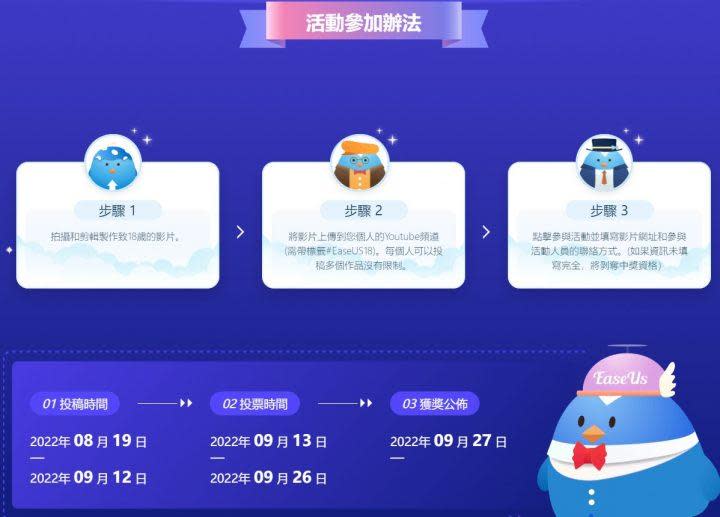
1. 製作以「致我的18歲」為題的 15 秒或更長的影片
2. 記得將EaseUS Logo添加到您的影片中
3. 上傳到YouTube後記得添加標籤(#EaseUS18)
4. 當前網頁提交您的作品和作品資訊
原文網址:三嘻行動哇
圖片及產品資料來源:EaseUS
看更多三嘻行動哇文章
iPhone 15 將採用 USB-C 連接埠?Lightning 是否將走入歷史?
藍牙技術聯盟官方資料爆料,新一代 AirPods Pro 或將支援 LE Audio

 Yahoo奇摩新聞
Yahoo奇摩新聞 